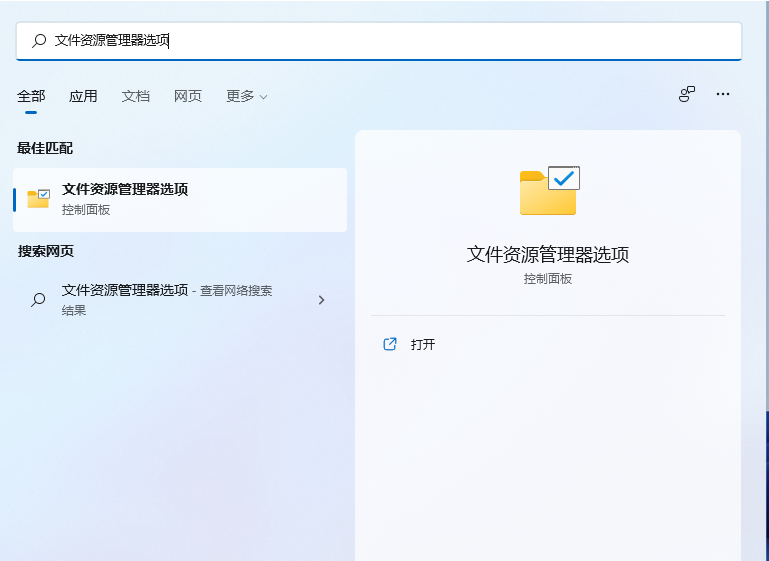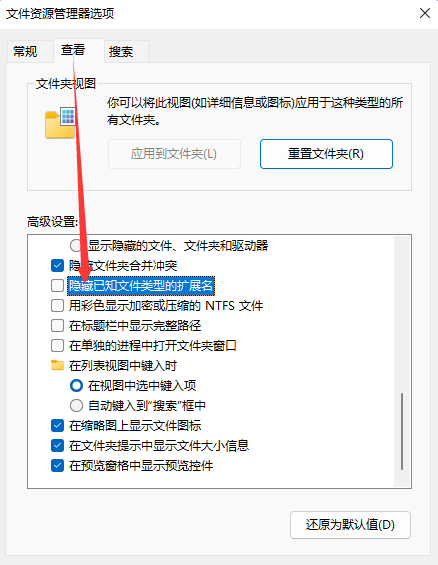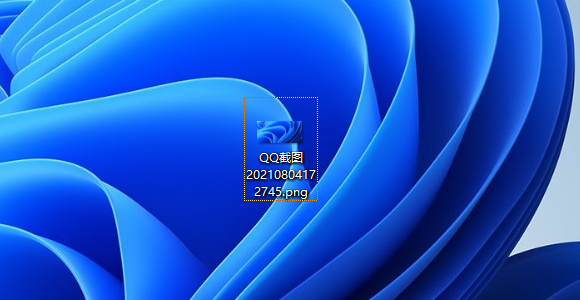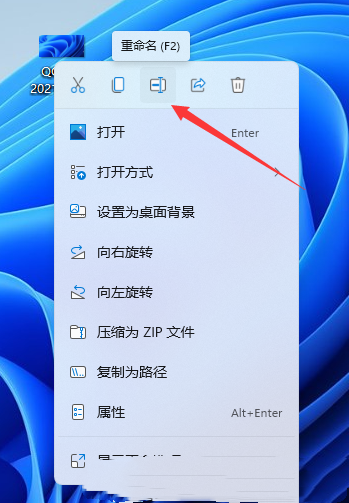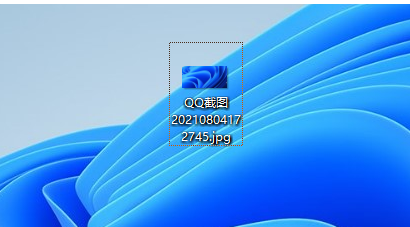有时候我们在网上下载的文件无法打开,可能是由于当前应用不支持该文件类型,此时,我们需要将该文件的后缀名修改成指定格式,就可能打得开,那你知道Win11文件后缀怎么改吗?方法很简单,下面小编就教你一招轻松修改文件类型的方法。
具体操作如下:
1、按键盘上的【 Win + S 】组合键,打开系统搜索,输入【文件资源管理器选项】,然后点击【打开】系统给出的最佳匹配【文件资源管理器选项控制面板】;
2、文件资源管理器选项窗口,切换到【查看】选项卡,然后在高级设置下,找到并【取消勾选】隐藏已知文件类型的扩展名,再点击【确定】保存设置;
3、【右键点击】需要改文件后缀格式的文件,比如这张图片,后缀名为.png,需要改成后缀名为.jpg。在打开的菜单项中,选择【重命名或按F2】;
4、重命名提示框,如果改变文件扩展名,可能会导致文件不可用。确实要更改吗?点击【是】;
5、最后,这种图片后缀名成功更改为.jpg。
以上就是系统之家小编为你带来的关于“Win11文件后缀怎么改?”的全部内容了,希望可以解决你的问题,感谢您的阅读,更多精彩内容请关注系统之家官网。

 时间 2023-09-28 09:06:43
时间 2023-09-28 09:06:43 作者 admin
作者 admin 来源
来源